
Insizakalo enkulu ebhekele umsindo kumakhompiyutha aneWindows Audio Operating System yi-Windows Audio ". Kepha kwenzeka ukuthi le nto inqanyuliwe ngenxa yokwehluleka noma ukumane isebenza ngokungalungile, okuholela ekungangeni kokulalela umsindo kwi-PC. Kulezi zimo, kuyadingeka ukuyisebenzisa noma ukuqala kabusha. Ake sibheke ukuthi kungenziwa kanjani.
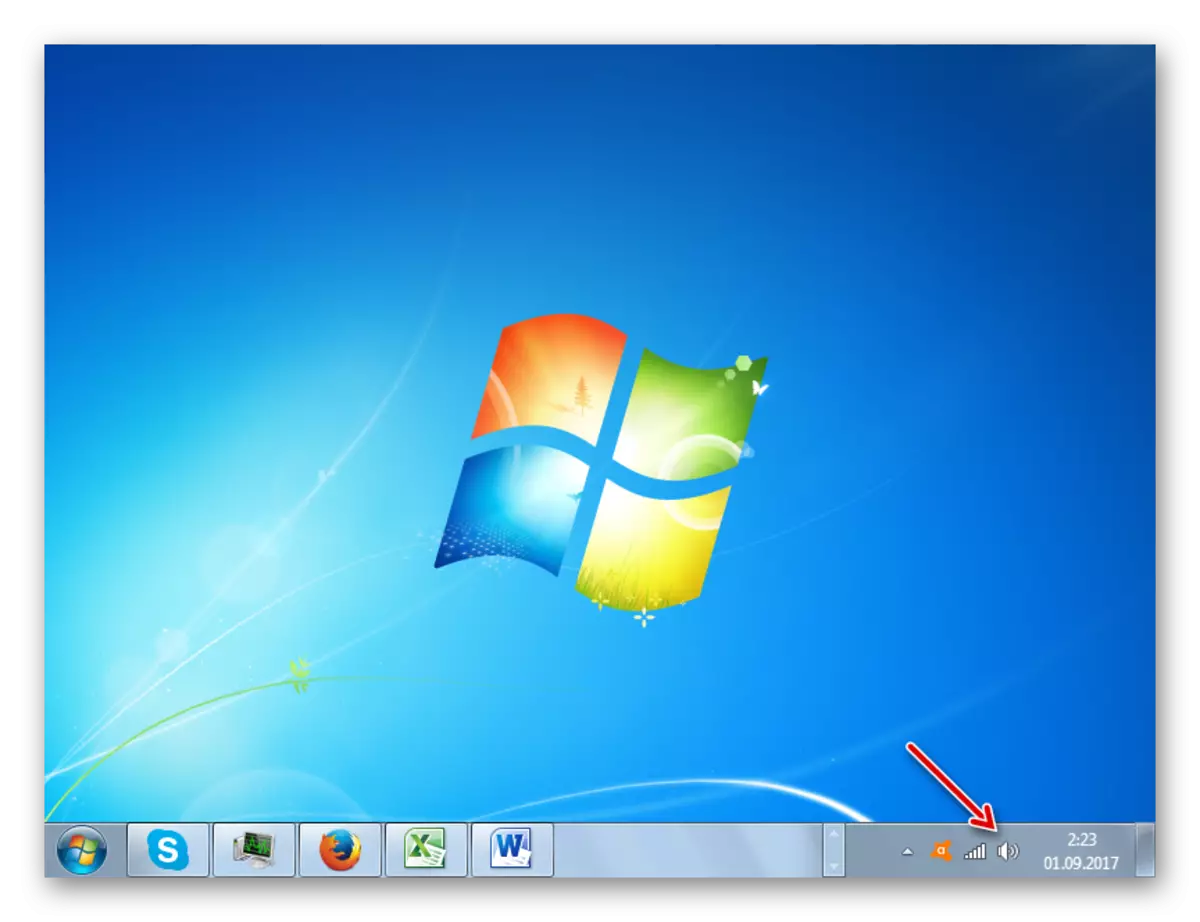
Indlela 2: "Umphathi Wenkonzo"
Kepha, ngeshwa, indlela echazwe ngenhla ayivumelekile ngaso sonke isikhathi. Kwesinye isikhathi ngisho nesikhulumi uqobo 'kwiphaneli yezaziso "kungenzeka ukuthi awekho. Kulokhu, udinga ukusebenzisa ezinye izinketho zokuxazulula inkinga. Phakathi kwabanye, indlela esetshenziswa kakhulu yokufakwa kwensizakalo yomsindo iyakhohlisa nge "Service Manager".
- Okokuqala, udinga ukuya ku- "Dispatcher". Chofoza u- "Qala" bese udlula ngephaneli yokulawula.
- Chofoza u- "System and Security".
- Ewindi elilandelayo, chofoza u- "Administration".
- Iwindi lezokuphatha lethulwa ngohlu lwamathuluzi esistimu. Khetha u- "Services" bese uqhafaza kule nto.
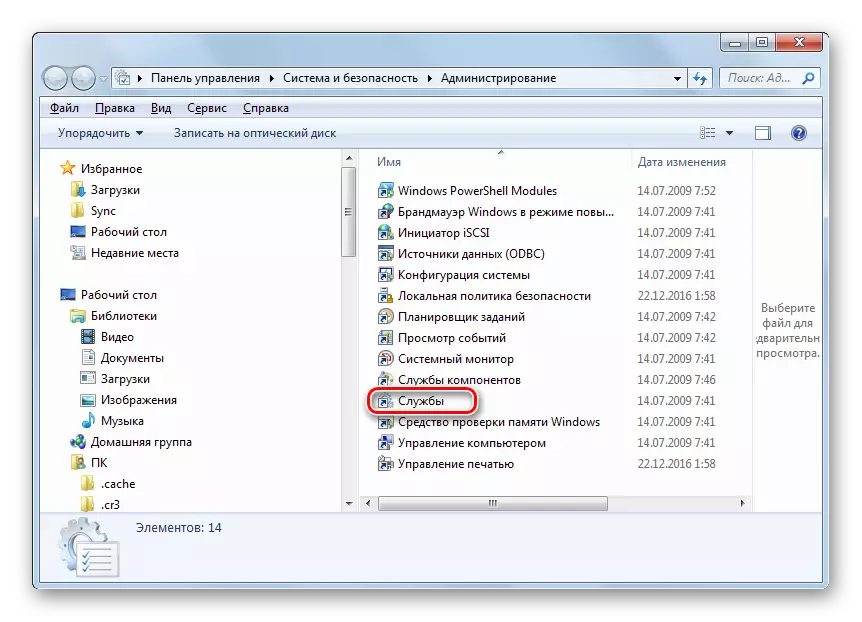
Kukhona inketho esheshayo yokuqalisa ithuluzi olifunayo. Ukuze wenze lokhu, shayela iwindi le- "Run" ngokucindezela uWin + R. Faka:
Izinsizakalo.msc.
Chofoza KULUNGILE.
- Iqala "Umphathi Wenkonzo". Kuluhlu, oluvezwe kuleli windi, kufanele uthole ukungena kweWindows Audio. Ukwenza lula ukusesha, ungakha uhlu ngokulandelana kwezinhlamvu zamagama. Kufanele umane uchofoze egameni lekholomu "yegama". Ngemuva kokuthola into oyifunayo, bheka isimo seWindows Audio ngesimo esithi "Isimo". Kufanele kube nesimo se- "Works". Uma kungekho simo, lokhu kusho ukuthi into ikhutshaziwe. Ikholomu "yohlobo lokuqalisa" kufanele ime isimo "ngokuzenzakalelayo". Uma isimo 'sikhubazekile' lapho, lokhu kusho ukuthi insizakalo ayiqali ngohlelo lokusebenza futhi kufanele isebenze ngesandla.
- Ukulungisa isikhundla, chofoza LKM ku-Windows Audio.
- I-Windows Audio Properties iyavula. Ekholomu yesigaba sokuqala, khetha u- "Ngokuzenzakalelayo". Chofoza u- "Faka isicelo" ne- "OK".
- Manje insizakalo izoqala ngokuzenzakalelayo ekuqaleni kohlelo. Okungukuthi, kudinga ukukwenza kusebenze ukuqala kabusha ikhompyutha. Kepha akudingekile ukwenza lokhu. Ungakhetha igama elithi "Windows Audio" nakulesi sizinda sesobunxele "Imenenja yesevisi" Chofoza u- "Run".
- Inqubo yokwethula yenziwa.
- Ngemuva kokusebenza kwayo, sizobona leyo "Audio Audio" ngesimo esithi "Isimo" sinesimo "sisebenza", naku- "Startup Type" Batch - Isimo "ngokuzenzakalelayo".
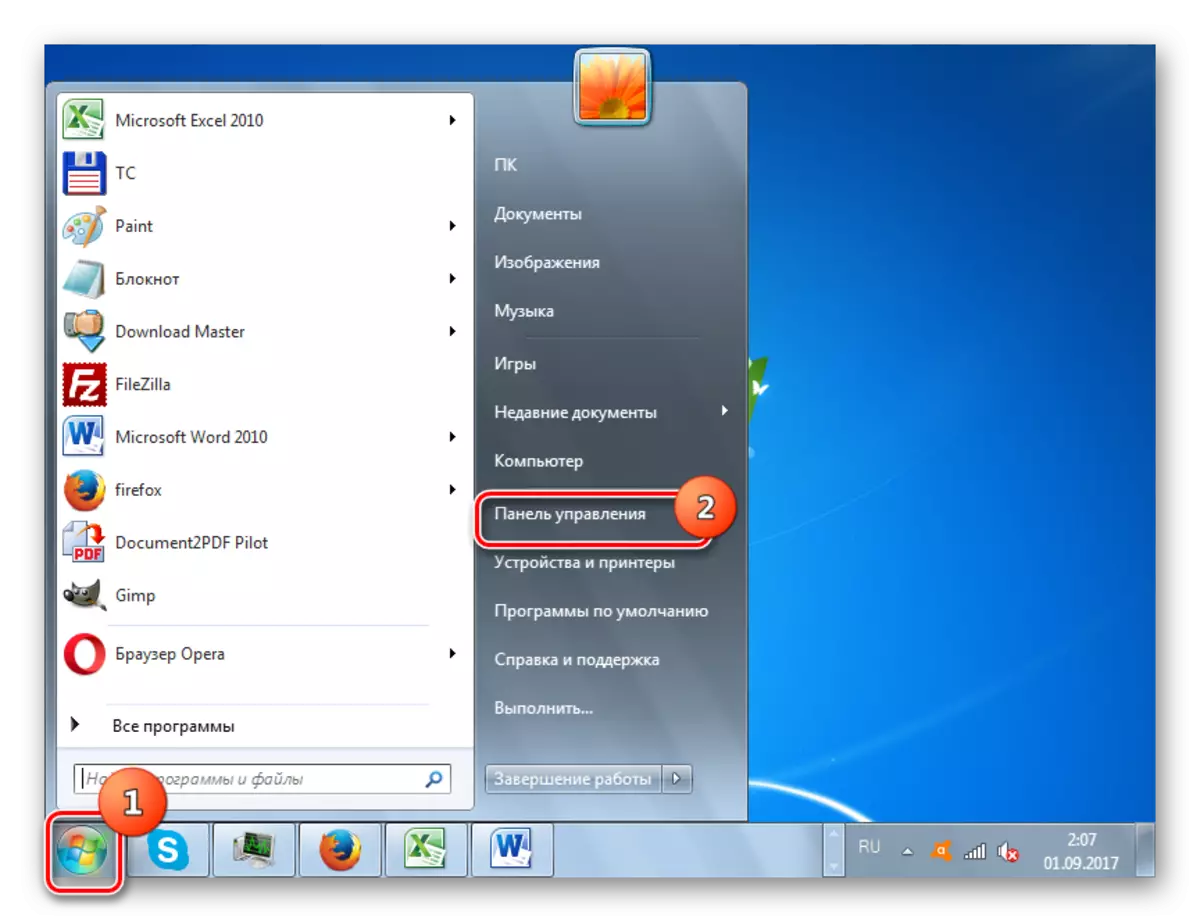
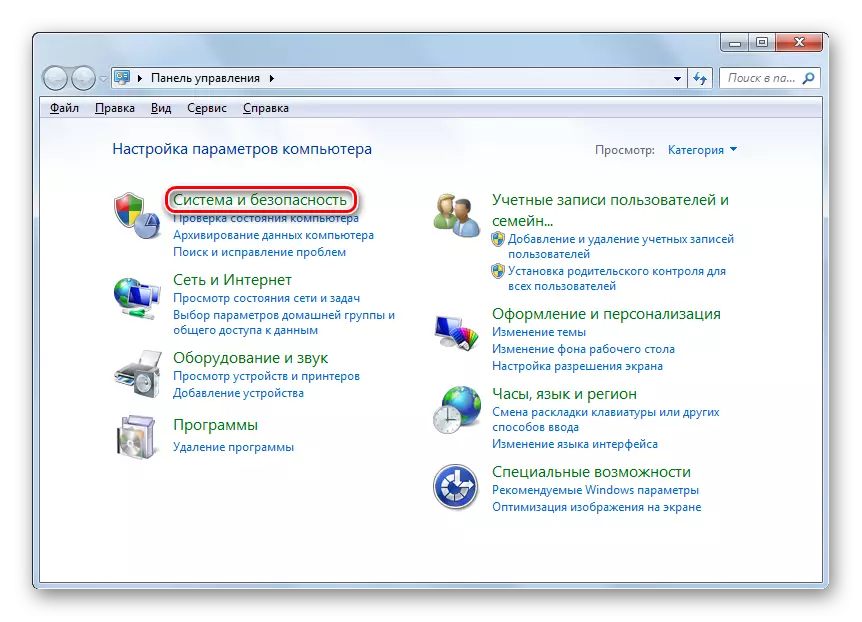
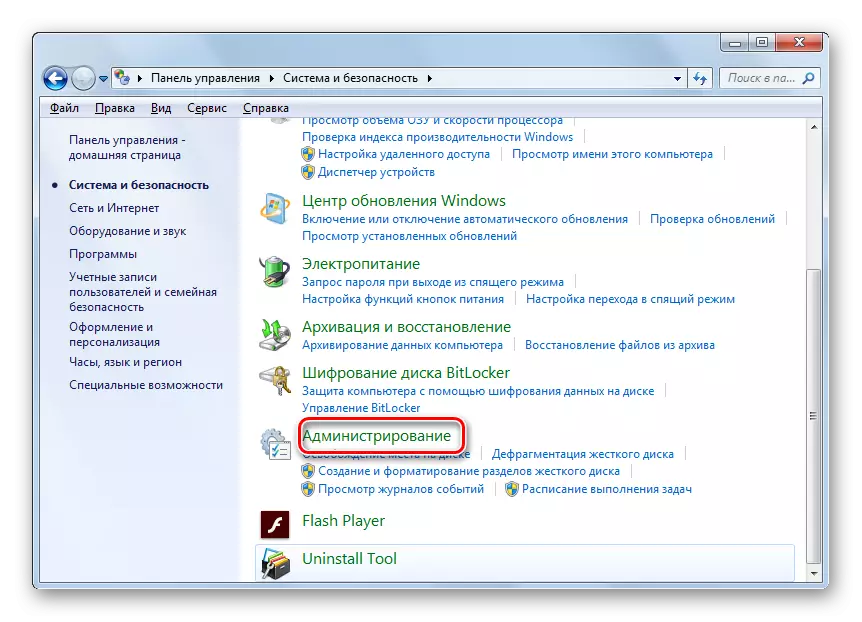
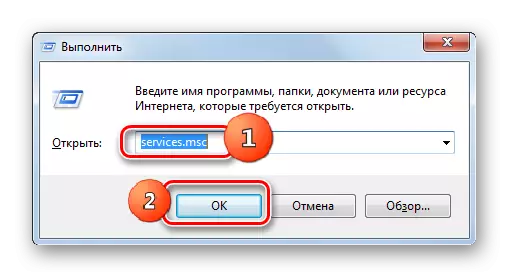
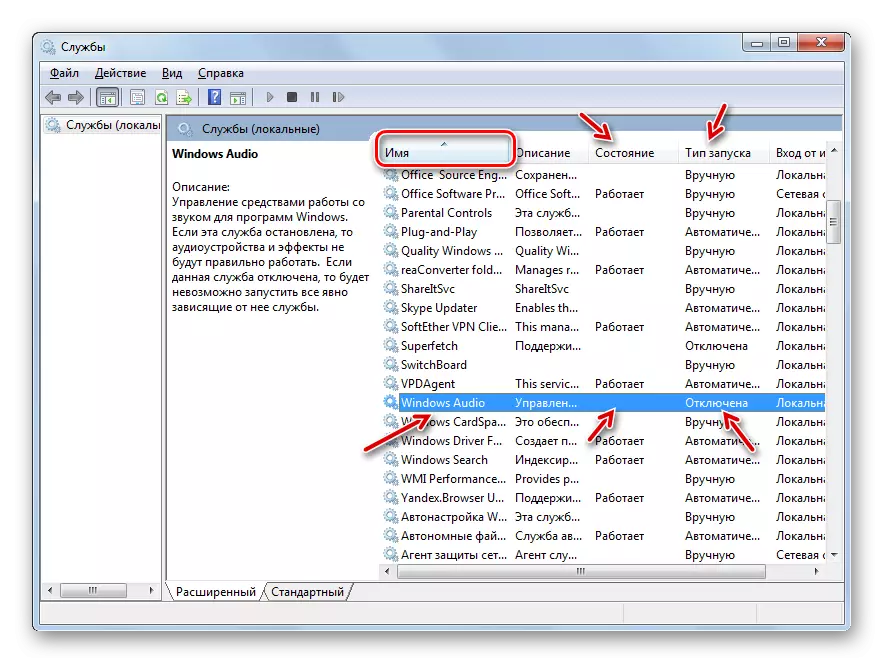


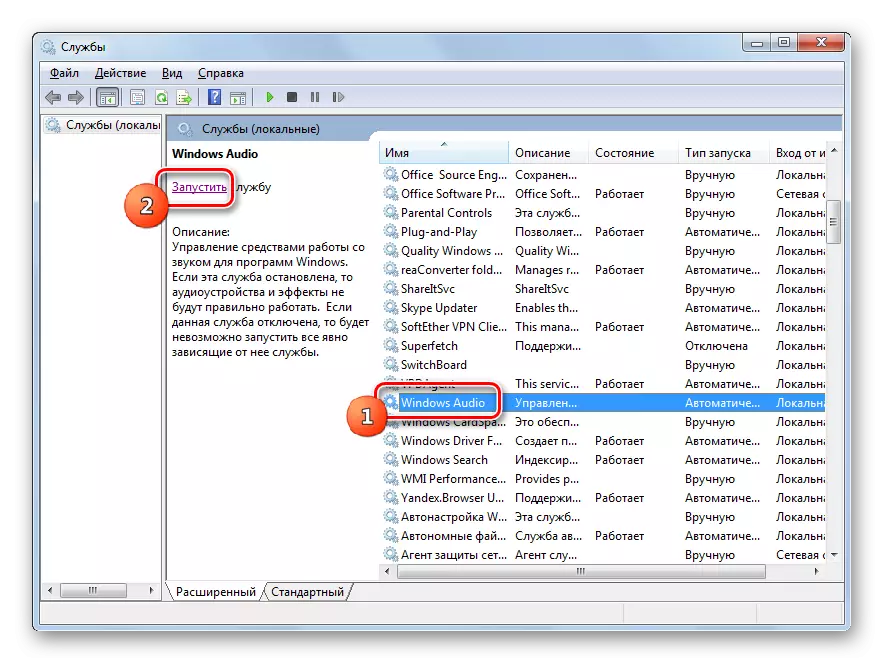

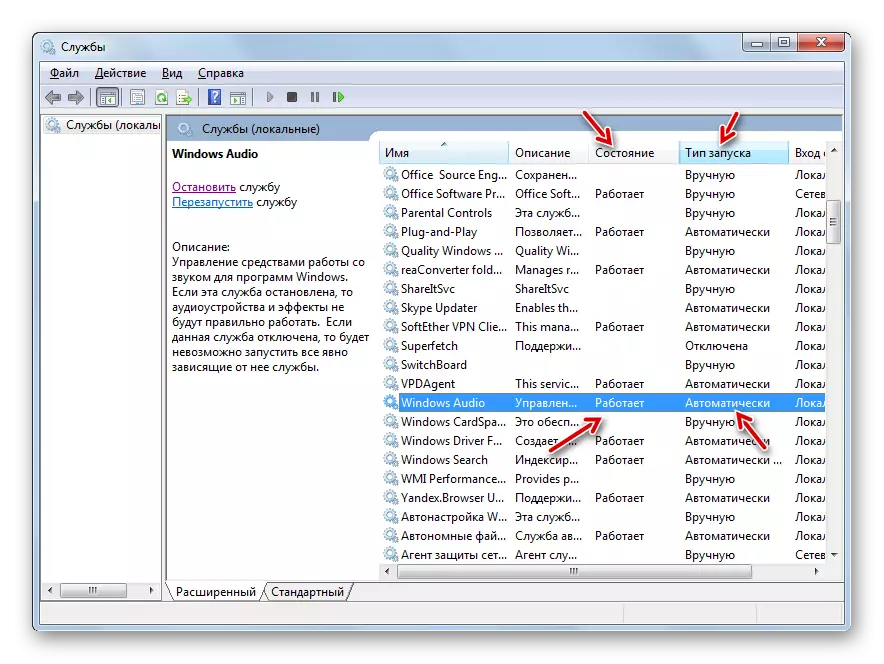
Kepha isimo esinjalo sitholakala lapho wonke amanani ku- "Imenenja Yesevisi" akhombisa ukuthi iWindows Audio isebenza, kepha awukho umsindo, nesithonjana sesikhulumi esinesiphambano sisesiphambanweni. Lokhu kusikisela ukuthi insiza ayilungile. Ngemuva kwalokho udinga ukuyiqala kabusha. Ukuze wenze lokhu, qokomisa igama elithi "Windows Audio" bese uqhafaza u- "Qala kabusha". Ngemuva kokuthi inqubo yokuqalisa kabusha isiqediwe, hlola isimo sesithonjana ku-tray kanye nekhono lokukhiqiza kabusha umsindo.
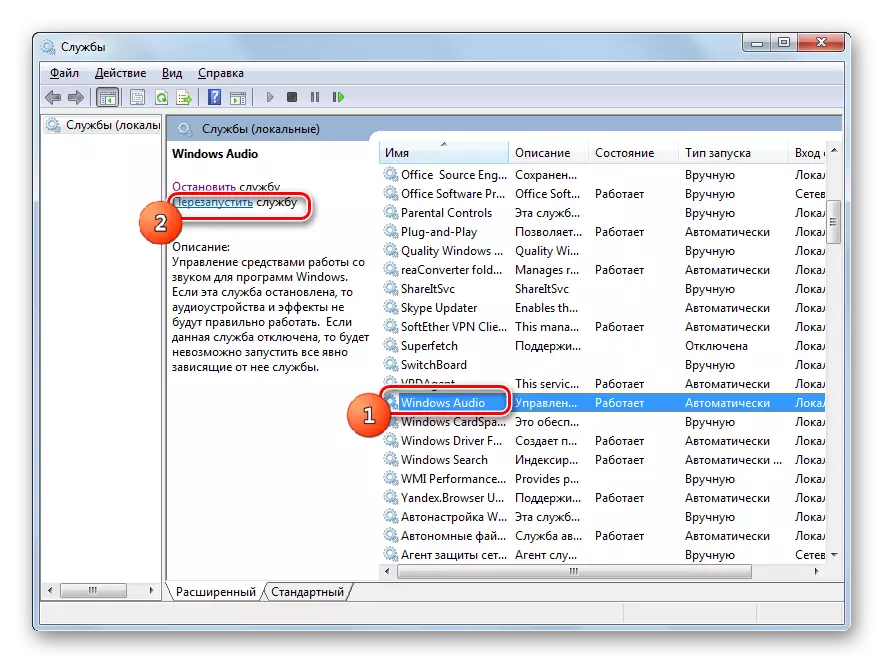
Indlela 3: "Ukucushwa kwesistimu"
Enye inketho ithatha ukwethulwa komsindo kusetshenziswa ithuluzi elibizwa ngokuthi "ukucushwa kohlelo".
- Iya kuthuluzi elicacisiwe ungakwazi nge "PANY PANEL" engxenyeni ethi "Administration". Mayelana nokuthi ungafika kanjani lapho, kwathiwa lapho kuxoxwa ngayo kwendlela 2. Ngakho-ke, ewindini le- "Administration", chofoza "Ukucushwa Kwesistimu".
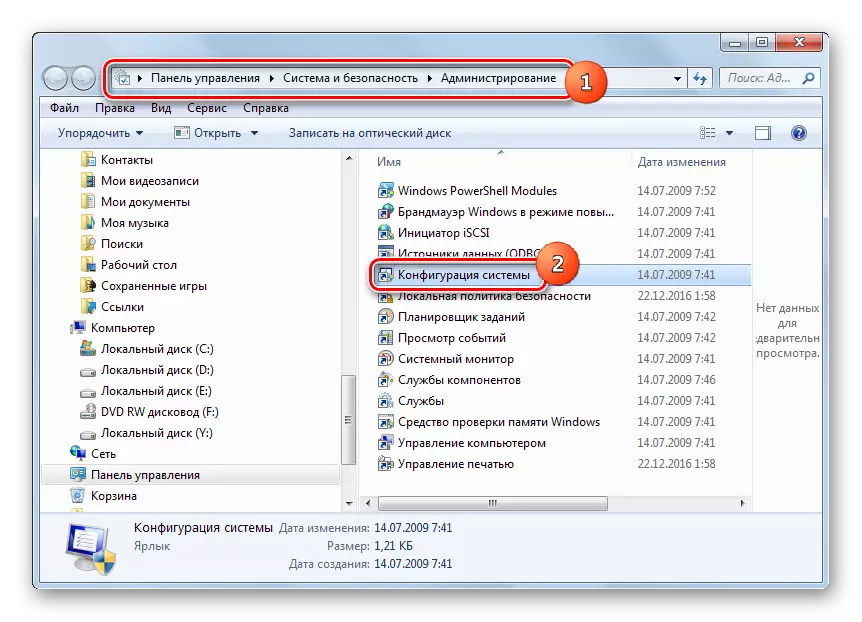
Ungase futhi uthuthele ithuluzi okudingayo ngokusebenzisa ukusetshenziswa kwe- "Run". Yibize ngokucindezela uWin + R. Faka umyalo:
msconfig
Chofoza KULUNGILE.
- Ngemuva kokuqala iwindi le- "System Configuration", hambisa esigabeni "Sezinsizakalo".
- Bese uthola igama elithi "Windows Audio" ohlwini. Ukuze useshe ngokushesha, wakhe uhlu lwama-alfabhethi. Ukuze wenze lokhu, chofoza ngegama lenkambu ye- "Service". Ngemuva kokuthola into oyifunayo, lungisa ibhokisi lokuhlola elibhekene nalo. Uma umkhaza kufanelekile, khona-ke uqala ukuyisusa, bese uyibeka futhi. Ngokulandelayo chofoza "Faka isicelo" kanye "Kulungile".
- Ukuvula insizakalo, le ndlela idinga ukuqalisa kabusha kohlelo. Ibhokisi lengxoxo livela lapho ufuna khona ukuthi ufuna ukuqala kabusha i-PC manje noma kamuva. Esimweni sokuqala, chofoza inkinobho ethi "restart", bese okwesibili - "Phuma ngaphandle kokuqalisa kabusha". Ngaphansi kwenketho yokuqala, ungakhohlwa ngaphambi kokuchofoza Gcina yonke imibhalo engavikelekile bese uvala izinhlelo.
- Ngemuva kokuqalisa kabusha iWindows Audio izosebenza.

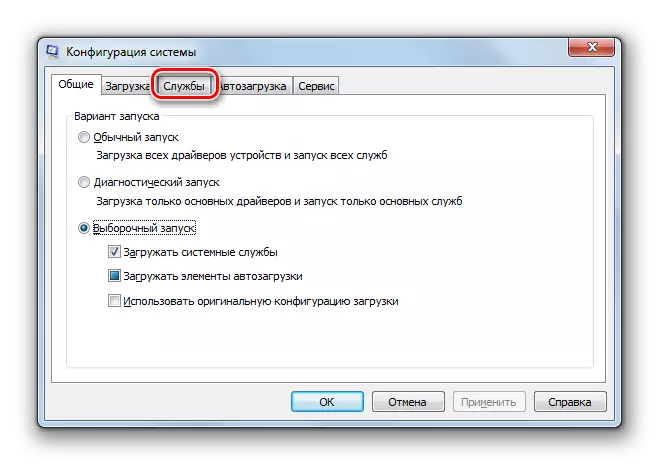
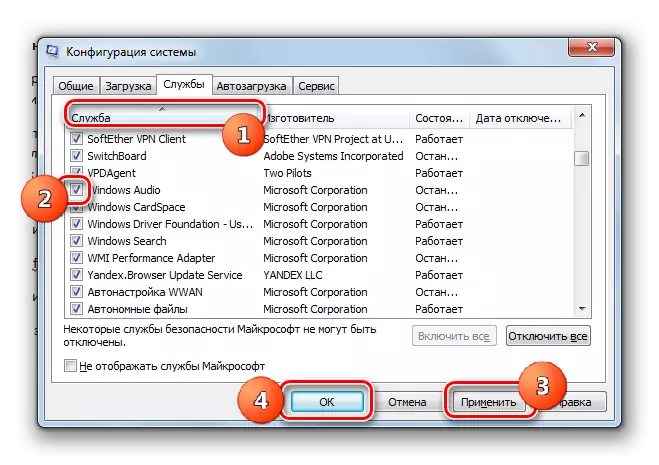
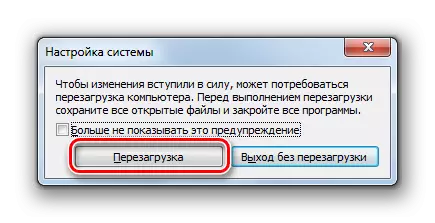
Ngasikhathi sinye, kufanele kuqashelwe ukuthi igama elithi "iWindows Audio" lingase lingekho ewindini elithi "Ukucushwa Kwesistimu". Lokhu kungenzeka uma ukulayisha kwale nto kukhutshaziwe ku "Mersinces Services", okungukuthi, "kuLimusi lokuqalisa" kusethi "kukhubazekile". Ngemuva kwalokho ukwethulwa ngohlelo "lokucushwa kwesistimu" ngeke kwenzeke.
Ngokuvamile, izenzo zokuxazulula umsebenzi ochaziwe ngo "ukucushwa kwesistimu" azithathwa kancane kunokukhohlisa nge "Services Manager", kusukela, okokuqala, into edingekayo kungenzeka ingaboniswa ohlwini, kanti okwesibili, ukuqedwa kwe Inqubo idinga ukuqalisa kabusha kwekhompyutha.
Indlela 4: "I-Command String"
Ungaxazulula inkinga esiyifunda ngokufaka umyalo ku "umyalo womugqa".
- Ithuluzi lokuphumelela ukuqeda umsebenzi kuyadingeka ukugijima ngamalungelo okuphatha. Chofoza u- "Qala" bese "zonke izinhlelo".
- Thola umkhombandlela we- "Standard" bese uqhafaza egameni lakhe.
- Qhafaza kwesokudla (i-PCM) kwirekhodi elithi "Lommand command". Kumenyu, chofoza "Ukugijima Kusuka kumlawuli."
- Kuvulwe "umugqa womyalo". Beka:
I-Net Start AudioSRV
Chofoza u-Enter.
- Isevisi edingekayo izokwethulwa.
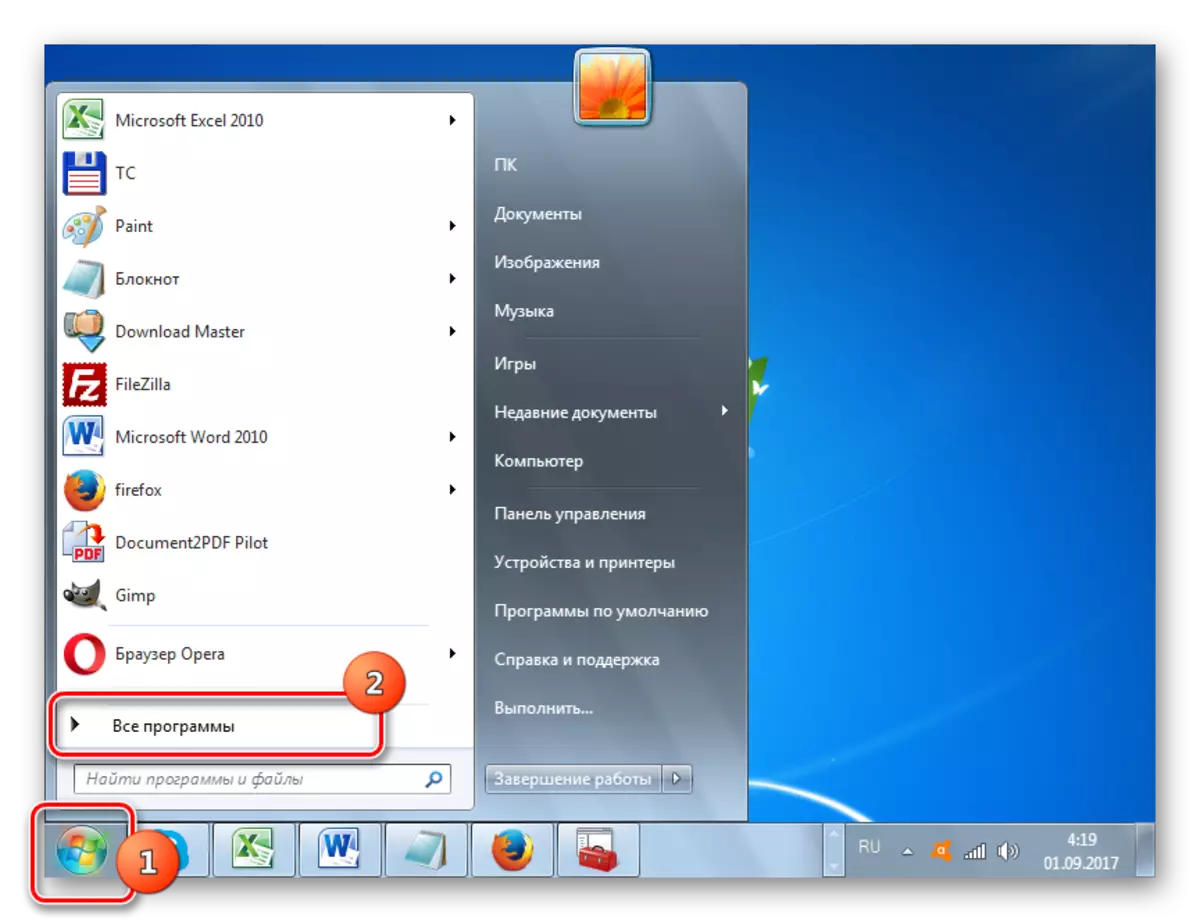
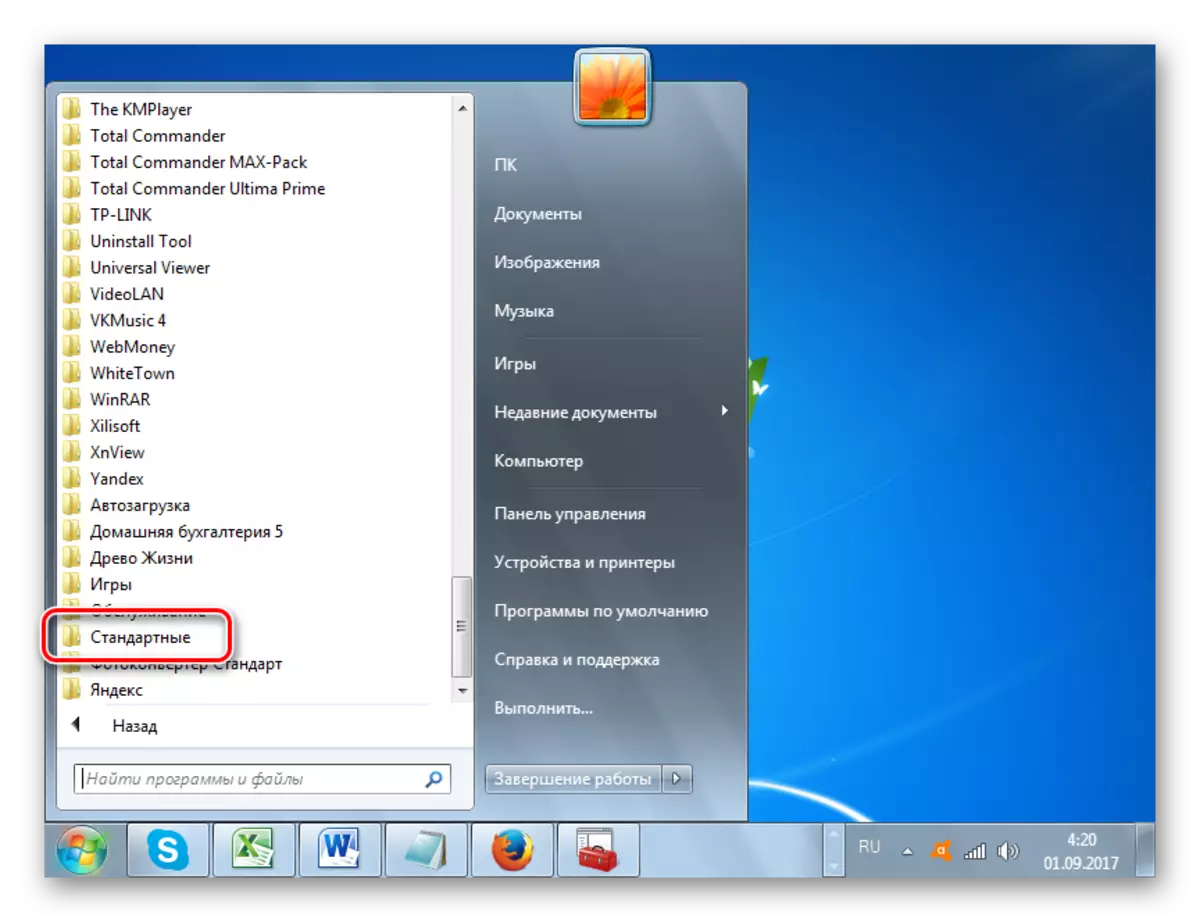

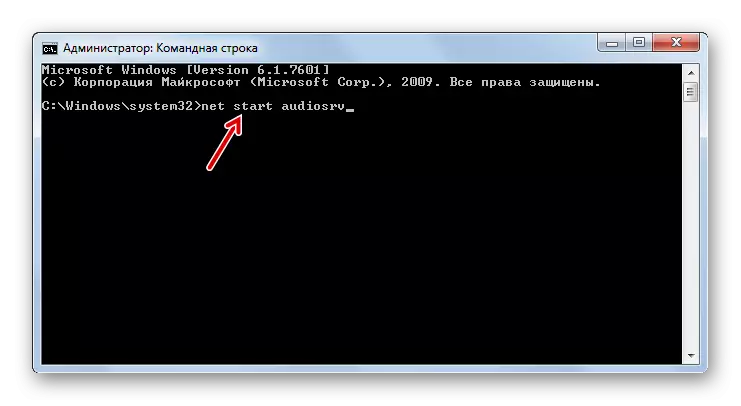
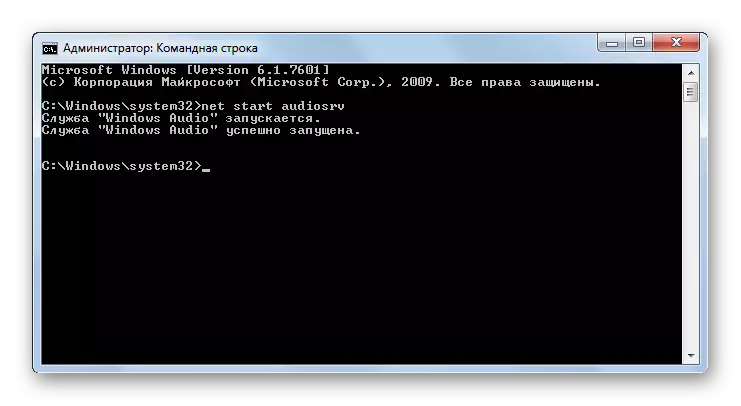
Le ndlela ngeke futhi isebenze uma kwethulwa "iWindows Audio"
Isifundo: Ukuvulwa komugqa womyalo "kuWindows 7
Indlela 5: "Umphathi Wezemisebenzi"
Enye indlela yokusebenzisa uhlelo oluchazwe ku-athikili yamanje yenziwa ngeMenenja Yezemisebenzi. Le ndlela nayo ifanele kuphela uma ezakhiweni zento ku- "Startup Type" field "ikhutshaziwe".
- Okokuqala, uzodinga ukwenza kusebenze i- "Task Manager". Lokhu kungenziwa ngokuthayipha i-Ctrl + Shift + ESC. Enye inketho yokwethulwa ifaka i-PCM Chofoza ku- "Taskbar". Kumenyu evula, khetha u- "Run Task Manager".
- "Umphathi Wezemisebenzi" uyasebenza. Hlobo luni lwethebhu olungavuleki, futhi leli thuluzi livula esigabeni lapho umsebenzi wokugcina uqedwa kuwo, kufanele uye kwithebhu "Yezinsizakalo".
- Ukuya engxenyeni eqanjiwe, udinga ukuthola igama elithi "AudioSRV" ohlwini. Lokhu kuzoba lula uma wakhe uhlu ngezinhlamvu zamagama. Ukuze wenze lokhu, chofoza isihloko setafula elithi "Igama". Ngemuva kokuthi into ishonile, naka isimo kwikholamu yombuso. Uma isimo 'simisiwe' lapho, kusho ukuthi into ikhutshaziwe.
- Chofoza i-PCM ku- "AudioSRV". Khetha u- "Run Service".
- Kepha kungenzeka ukuthi into oyifunayo ngeke iqale, futhi iwindi lizovela esikhundleni lapho ukusebenza kungafezeki, njengoba kwenqatshelwa ukufinyelela. Chofoza u- "OK" kule windi. Inkinga ingabangelwa iqiniso lokuthi "umphathi wemisebenzi" awusebenzi egameni lomlawuli. Kepha ingaxazululwa ngokuqondile ngokusebenzisa i- "Dispatcher" esibonakalayo.
- Iya kuthebhu ethi "Izinqubo" bese uqhafaza inkinobho engezansi ukuze ubonise izinqubo zabo bonke abasebenzisi ". Ngakho-ke, i- "Task Manager" izothola amalungelo okuphatha.
- Manje buyela esigabeni "Sezinsizakalo".
- Beka i- "AudioSRV" bese uqhafaza ku-Pkm. Khetha u- "Run Service".
- "I-AudioSRV" izoqala, okumakwe ngokubonakala kwesimo "kusebenza" kukholamu "yesimo".
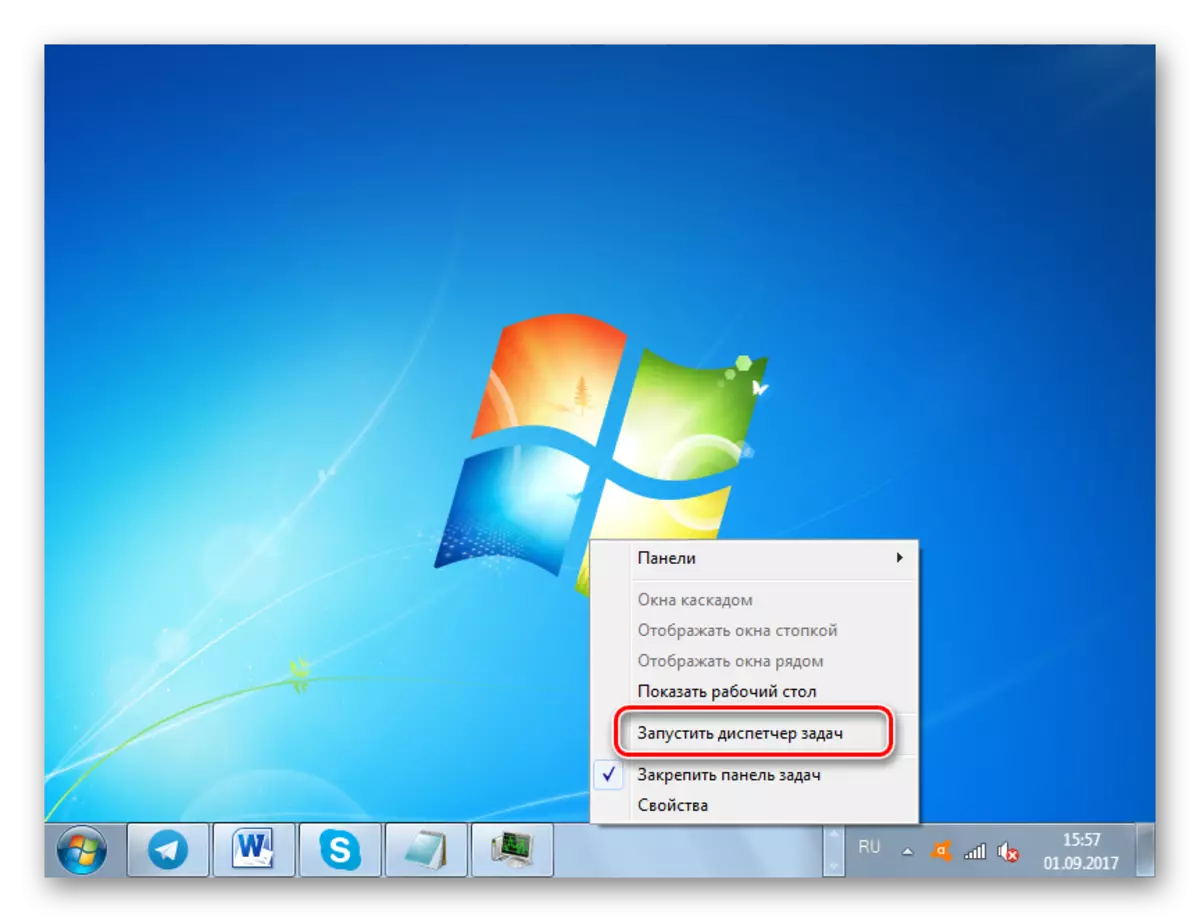
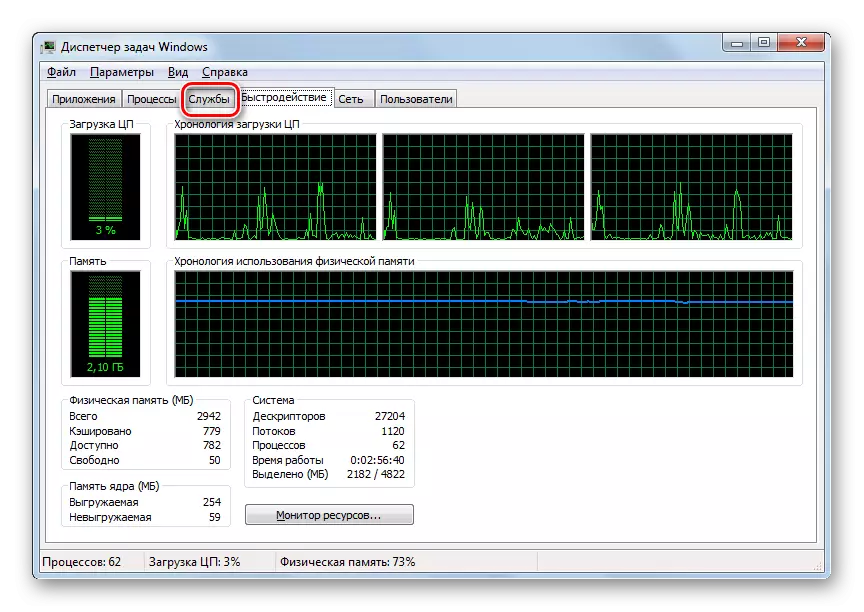
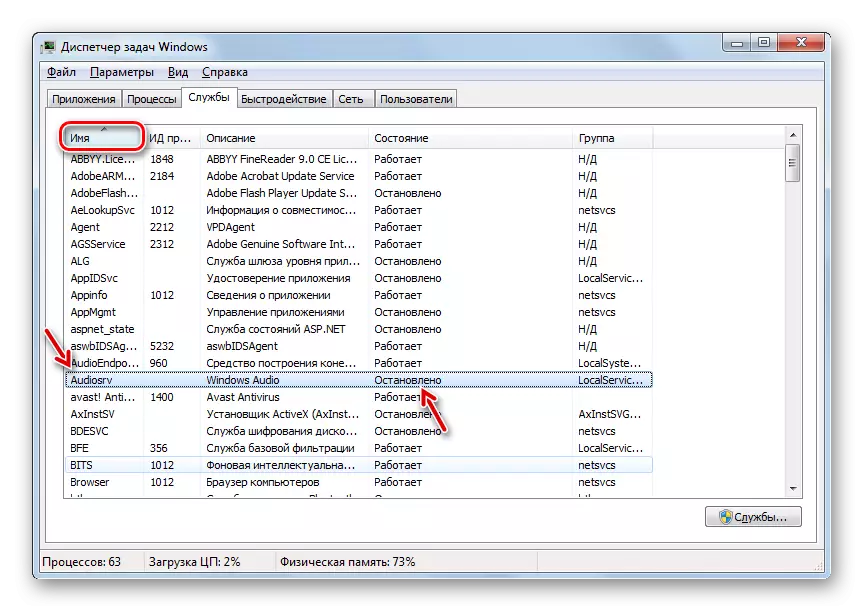
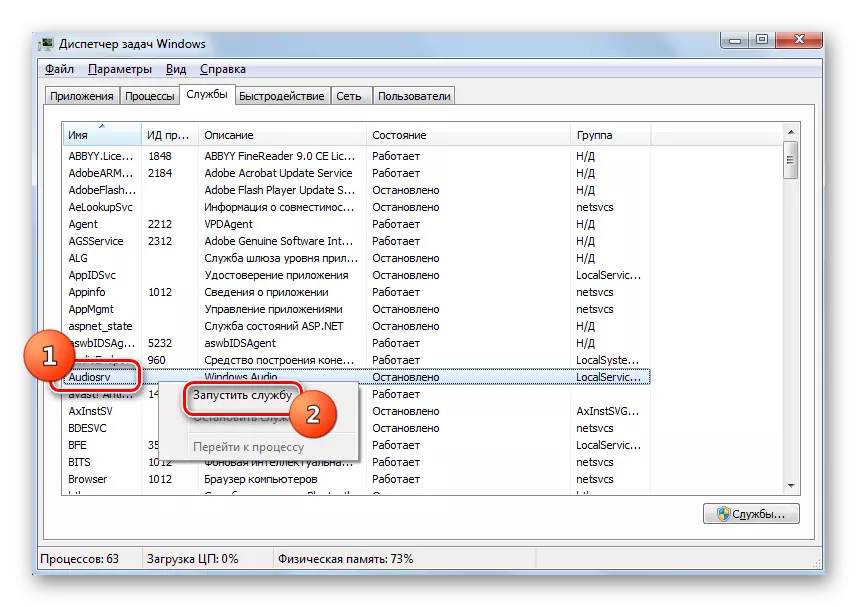

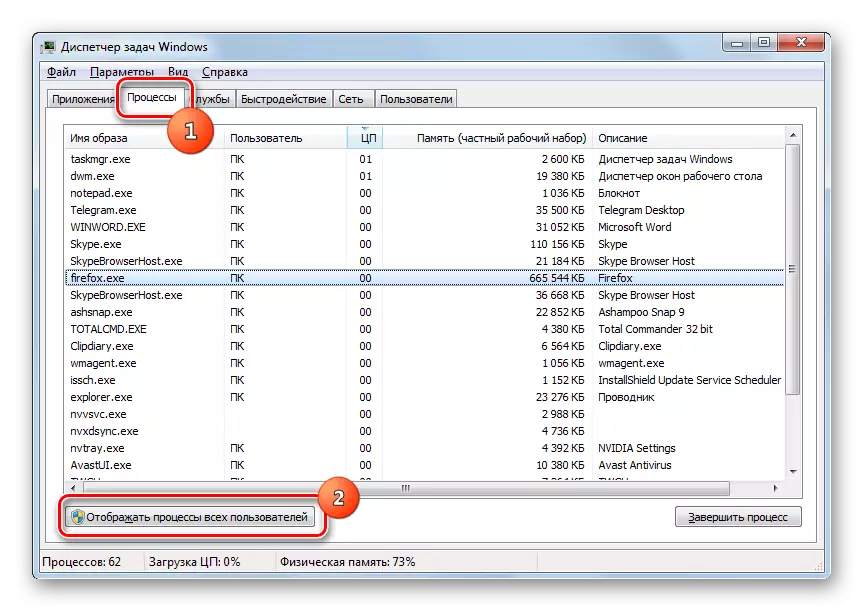
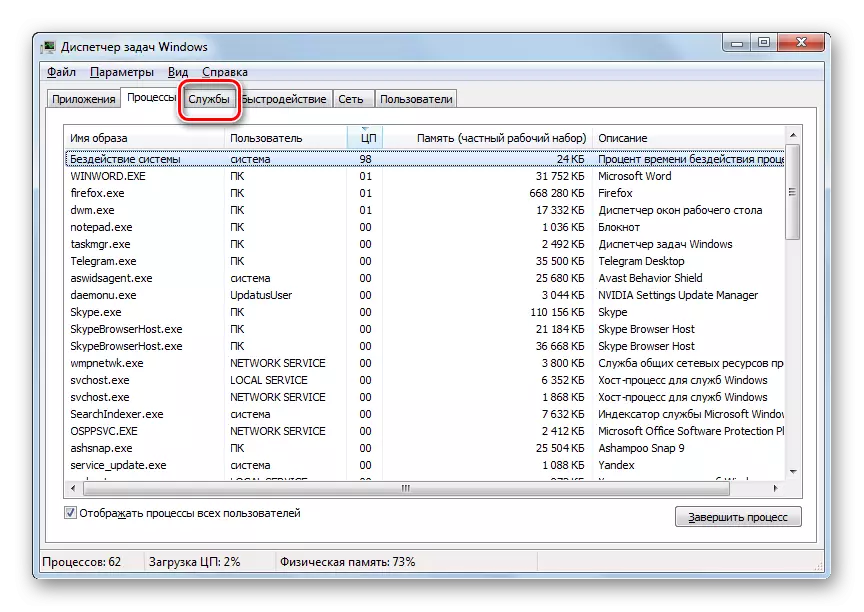
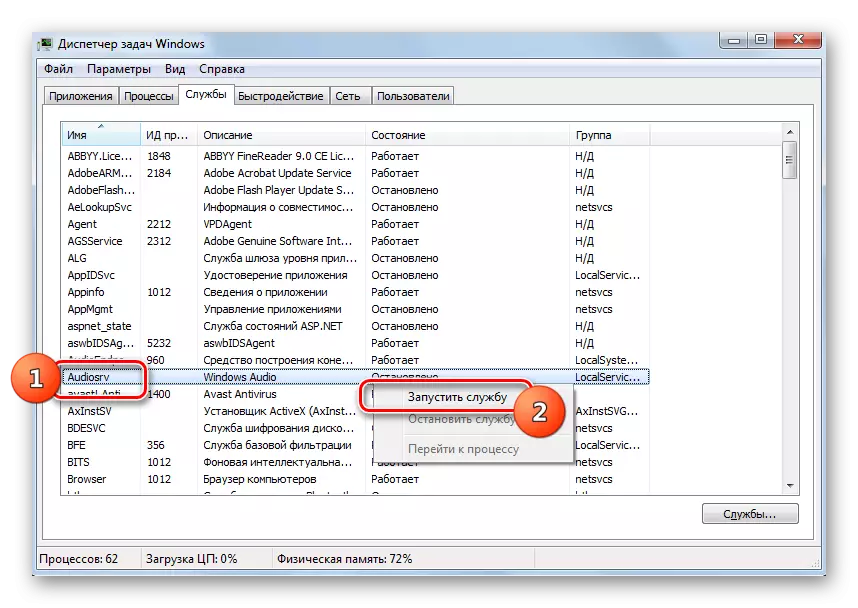
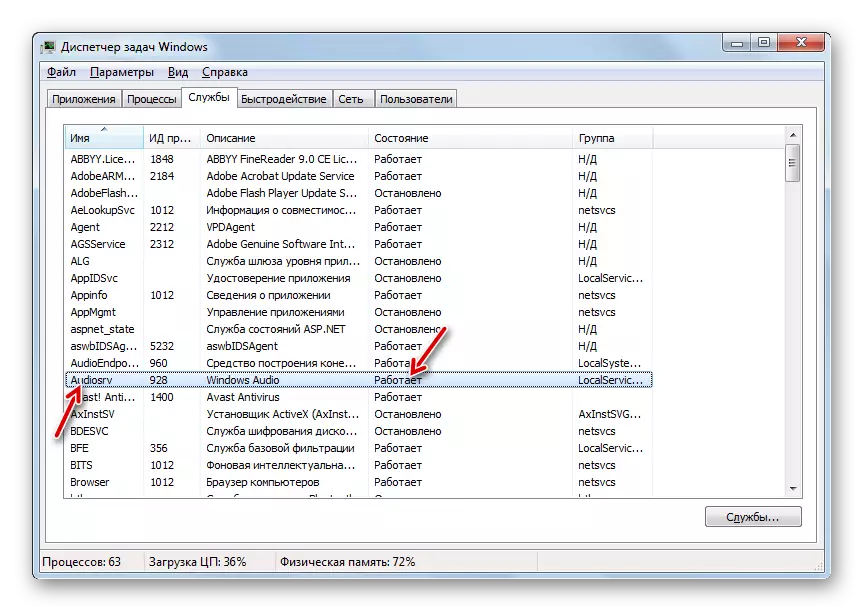
Kepha kungenzeka wehluleke futhi, ngoba kuzovela kahle iphutha elifanayo nalolo okokuqala. Lokhu, kungenzeka, kusho iqiniso lokuthi i- "Windows Audio" Properties isetha uhlobo lokuqala "likhutshaziwe". Kulokhu, ukwenza kusebenze kuzokwazi ukuchitha kuphela nge- "Service Manager" kuphela, okungukuthi, ukusebenzisa iMoness 2.
Isifundo: Ungayivula kanjani "Umphathi Wezemisebenzi" kuWindows 7
Indlela 6: Ukusebenzisa izinsizakalo ezihlobene
Kepha kwenzeka lapho kungeyona enye yezindlela ezingenhla engasebenzi. Lokhu kungahle kubangelwa iqiniso lokuthi ezinye izinsizakalo ezihlobene zivaliwe, nalokhu, nalokhu, lapho zisebenza "iWindows Audio" ziholela kwiphutha 1068, elikhonjiswa ewindini lemininingwane. Amaphutha alandelayo angahlotshaniswa nalokhu: 1053, 1059, 1722, 1722, 1075, ukuxazulula inkinga, kuyadingeka ukwenza kusebenze izinto ezingasebenzi ezisebenzayo.

- Iya ku- "Imenenja Yenkonzo" ngokusebenzisa enye yezinketho zezenzo ezachazwa lapho ubheka indlela 2. Okokuqala, funa igama elithi "amakilasi we-multimedia". Uma le nto ikhutshaziwe, futhi lokhu, njengoba sesivele sazi, ungafunda emaphethelweni emgqeni ngegama lawo, iya kule ndawo ngokuchofoza igama.
- Ezakhiweni zezakhiwo "ze-Multimedia Classes" kwikholamu "yohlobo lokuqala", khetha "ngokuzenzakalelayo", bese uqhafaza u- "Faka isicelo" kanye "kulungile".
- Ukubuyela kuwindi le- "Manager" ukugqamisa igama le- "multimedia Classes" bese uqhafaza u- "Run".
- Manje zama ukwenza kusebenze "iWindows Audio", ukunamathela kwi-algorithm yezenzo eboniswe endleleni 2. Uma kungasebenzi, bese unaka izinsizakalo ezilandelayo:
- Ucingo olukude lwenqubo;
- Umsoco;
- Izindlela zokwakha iziphetho;
- Xhuma futhi udlale.
Vula lezo zinto kusuka kulolu hlu olukhutshaziwe, ngendlela efanayo, okufakwa ngalo "amakilasi wemultimedia". Bese uzama ukuphinda usebenzise i-Run "Windows Audio". Lesi sikhathi sehluleka akufanele sibe. Uma le ndlela ingasebenzi, kusho ukuthi isizathu sijule kakhulu ngesihloko esikulesi sihloko. Kulokhu, ungaluleka kuphela ukuzama ukubuyisa uhlelo endaweni yokugcina efanele yokubuyisa noma endabeni yokungabikho kwayo ukufaka kabusha i-OS.
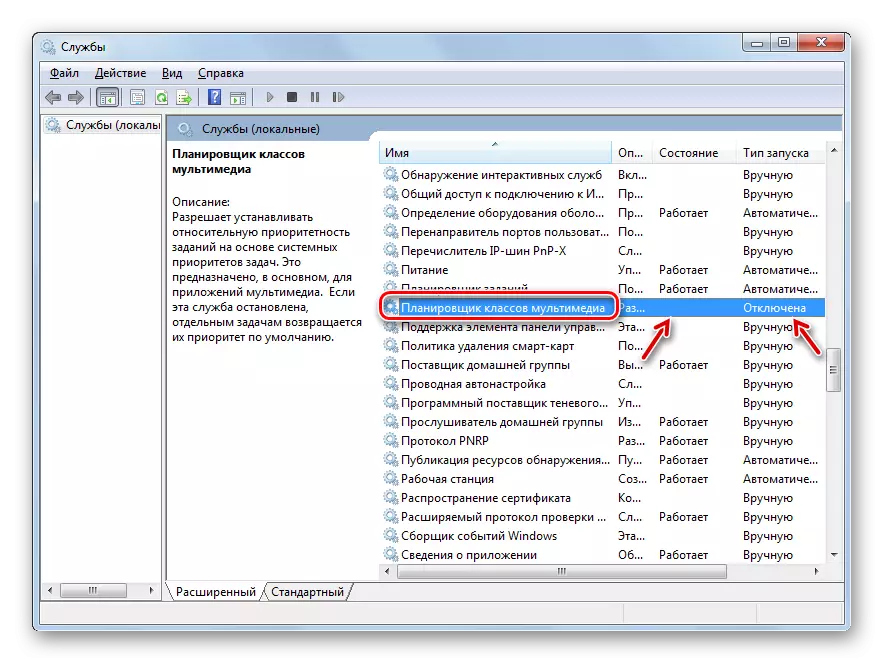
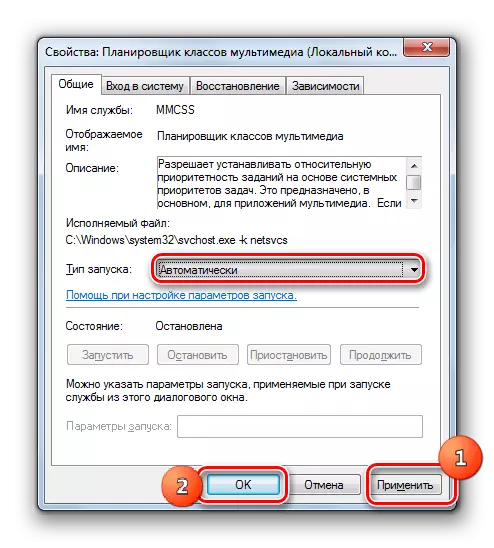
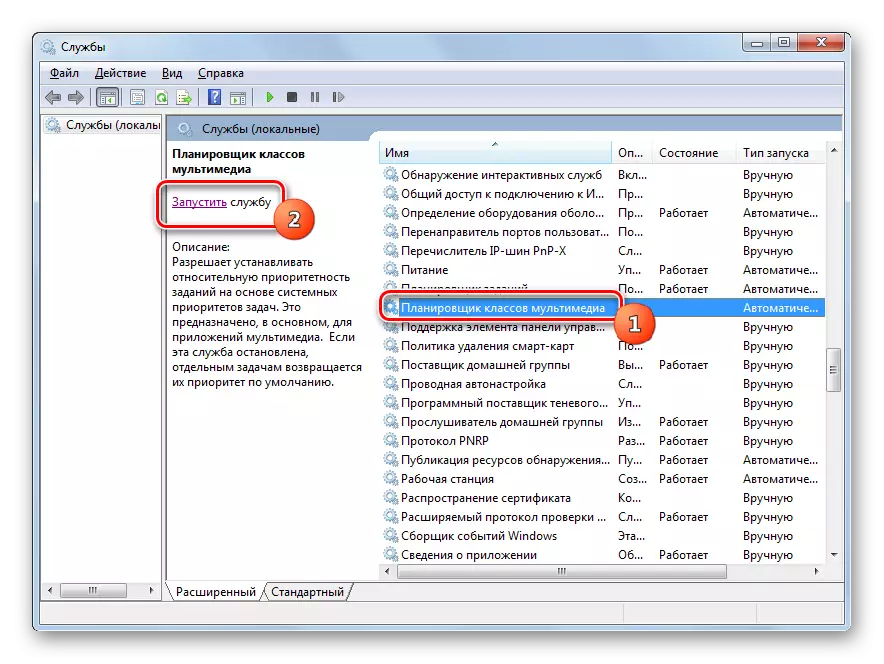
Kunezindlela eziningi zokugijima "iWindows Audio". Ezinye zazo ziyindawo yonke, njengokuqalwa kwe- "Service Manager". Abanye bangasebenza kuphela uma kunezimo ezithile, njengezenzo ngokusebenzisa "umugqa womyalo", "Umphathi Wezemisebenzi" noma "ukucushwa kohlelo". Ngokwehlukana, kufanelekile ukuqaphela amacala akhethekile lapho umsebenzi ochazwe kule ndatshana udinga ukwenziwa kabusha ngabaxhasi abahlukahlukene.
